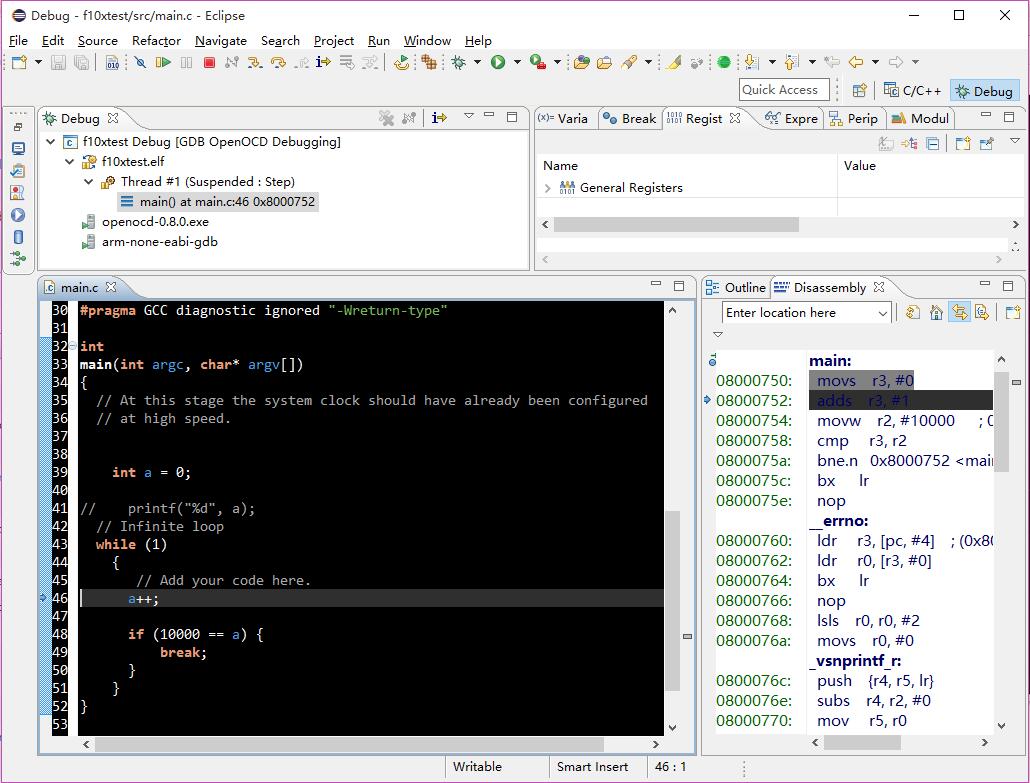在eclipse中使用openOCD+CMSIS_DAP进行ARM在线调试
2016-08-21
购入CMSIS-DAP仿真器 摸索摸索(抛弃盗版Jlink的日子要来了..
这里记录win下使用eclipse+openOCD+cmsis_dap调试arm程序的配置方法

Step.0 准备原料
- CMSIS-DAP标准的仿真器
- openOCD
Step.1 安装eclipse+gnuarmeclipse插件
请参考之前的这一篇文章的前半部分
Step.2 编译openOCD
eLinux有篇wiki供参考
http://elinux.org/Compiling_OpenOCD_Win7
笔者是直接用网友编译好的
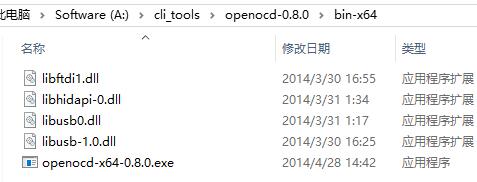
Step.3 设置openOCD路径
eclipse中 Window - Preferences - Run/Debug - OpenOCD
填入文件名和路径 例如:
1 | Executable: openocd-0.8.0.exe |
Step.4 调试设置
进入Debug Configurations 双击”GDB OpenOCD Debugging”创建新的debug设置
Debugger选项卡 OpenOCD Setup中的Config options设为:
1 | -f ${openocd_path}/../scripts/interface/cmsis-dap.cfg -f ${openocd_path}/../scripts/target/stm32f1x.cfg |
这里得根据openOCD的目录结构来稍微改一下 总之得把调试器和目标配置cfg文件用上(这里以stm32f1x为例)
可以先自己在命令行中试试
在Startup选项卡 Run/Restart Commands中 取消Pre-run/Restart.复选框
这是我的配置, 仅供参考
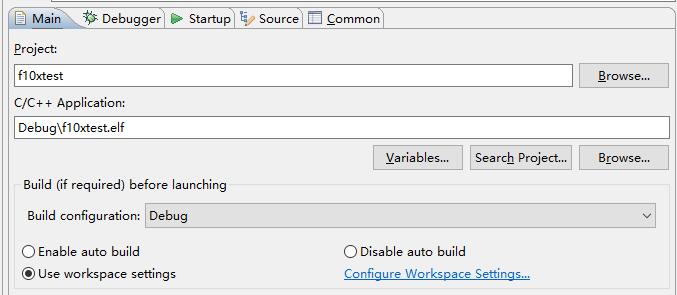
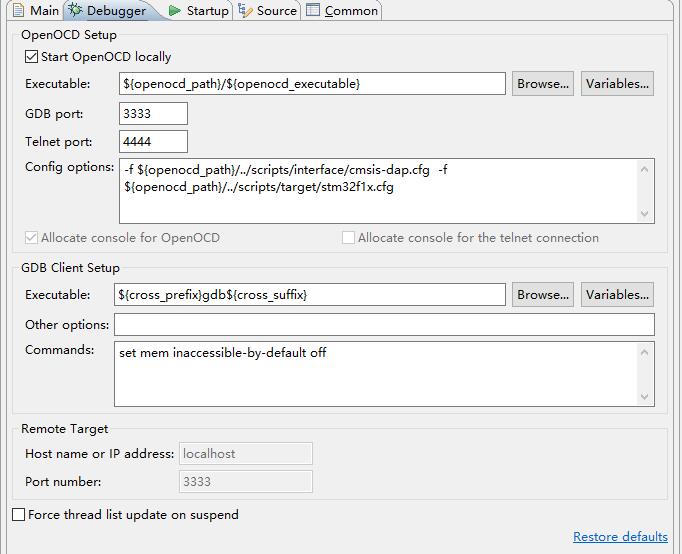
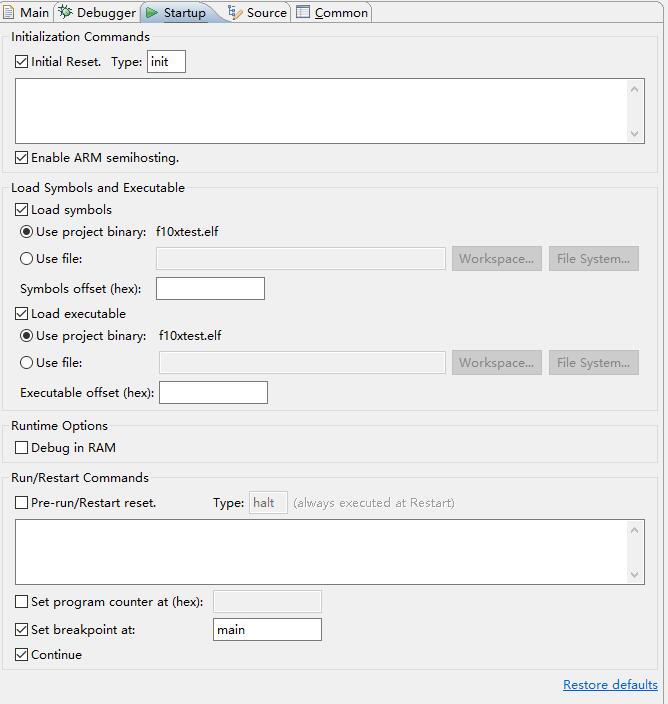
Step.5 尝试调试
若成功调试则万事大吉
若调试失败
请注意检查工程配置中C/C++ Build - Settings - Tool Settings - Debugging中调试等级有没有打开